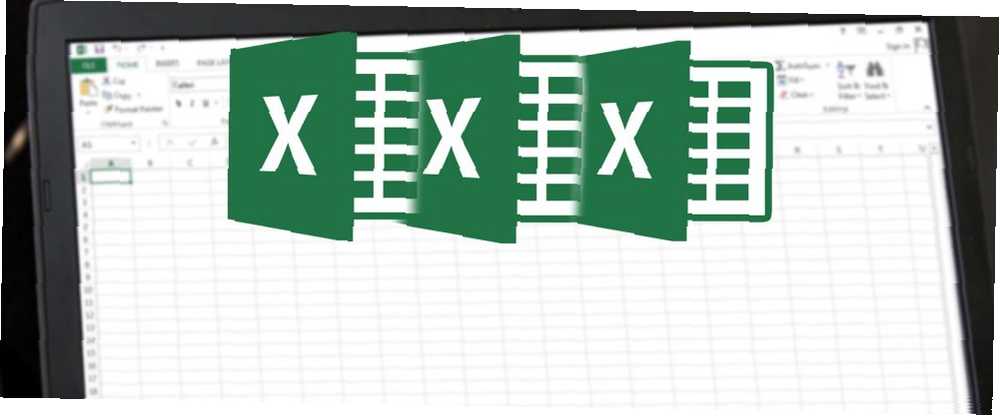
Brian Curtis
0
4610
601
Birden fazla veri kümesini tek bir e-tabloda birleştirmeniz mi gerekiyor? İşte nasıl.
Bazen ihtiyaç duyduğunuz Excel verileri birden fazla sayfaya veya hatta birden fazla dosyaya bölünür. Tüm bu bilgilerin aynı belgeye yerleştirilmesi çok daha uygun olabilir.
Bir çimdik, gerekli olan çeşitli hücreleri kopyalayıp yapıştırmak, hepsini aynı sayfaya yerleştirmek mümkündür. Ancak, ne kadar veriyle çalıştığınıza bağlı olarak, bu çok zaman ve çaba gerektirebilir.
Bunun yerine, aynı görevi başarmanın daha akıllı yollarından bazılarını göz önünde bulundurun. Bu üç yöntem, çalışma sayfalarını gezinmek için yalnızca bazı meşgul çalışma 10 10 Temel Excel Klavye Kısayollarını atlamanıza izin verebilir 10 Çalışma Sayfalarını Gezinmek için Temel Excel Klavye Kısayolları Excel kullanıyorsanız, klavye kısayolları üretkenliğinizi artırabilir veya bozabilir. İşte bilmeniz gereken 10 önemli şey. Excel'de sayfaları veya dosyaları birleştirmek için gelince.
Excel Sayfalarını Birleştirme
Excel, birden fazla sayfayı yeni bir çalışma kitabında birleştirmeyi kolaylaştırıyor.
- Birleştirmek istediğiniz sayfaları açın.
- Click Ev > Biçim > Sayfayı Taşı veya Kopyala.
- Seçmek için açılır menüyü kullanın. (yeni kitap).
- Click tamam.
Sayfaları Tek Çalışma Kitabına Birleştirme
Excel’de sayfaları birleştirmenin en kolay yolu Sayfayı Taşı veya Kopyala Komut. Bu yöntemin sınırlamaları vardır, ancak hızlı ve anlaşılırdır..
İlk önce, aynı çalışma kitabında birleştirmek istediğiniz sayfaları açın. Kullan Biçim açılan Ev sekme seçin Sayfayı Taşı veya Kopyala.
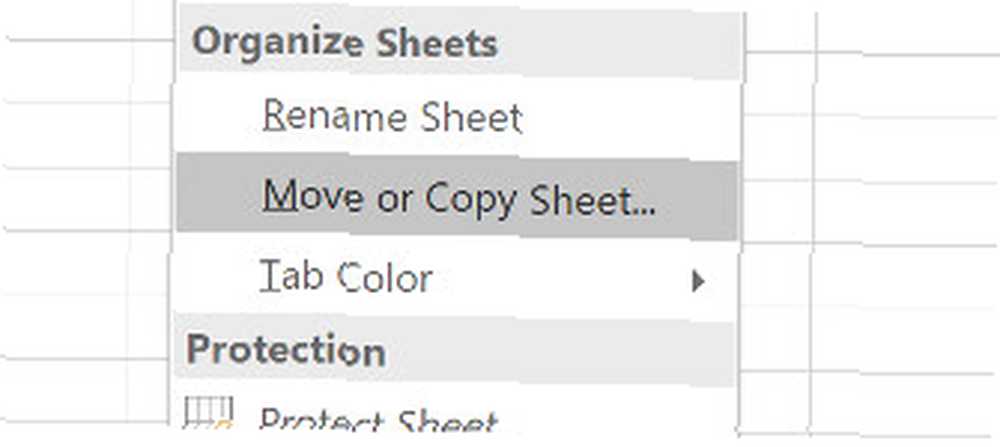
Bu kontrolleri görmelisiniz:
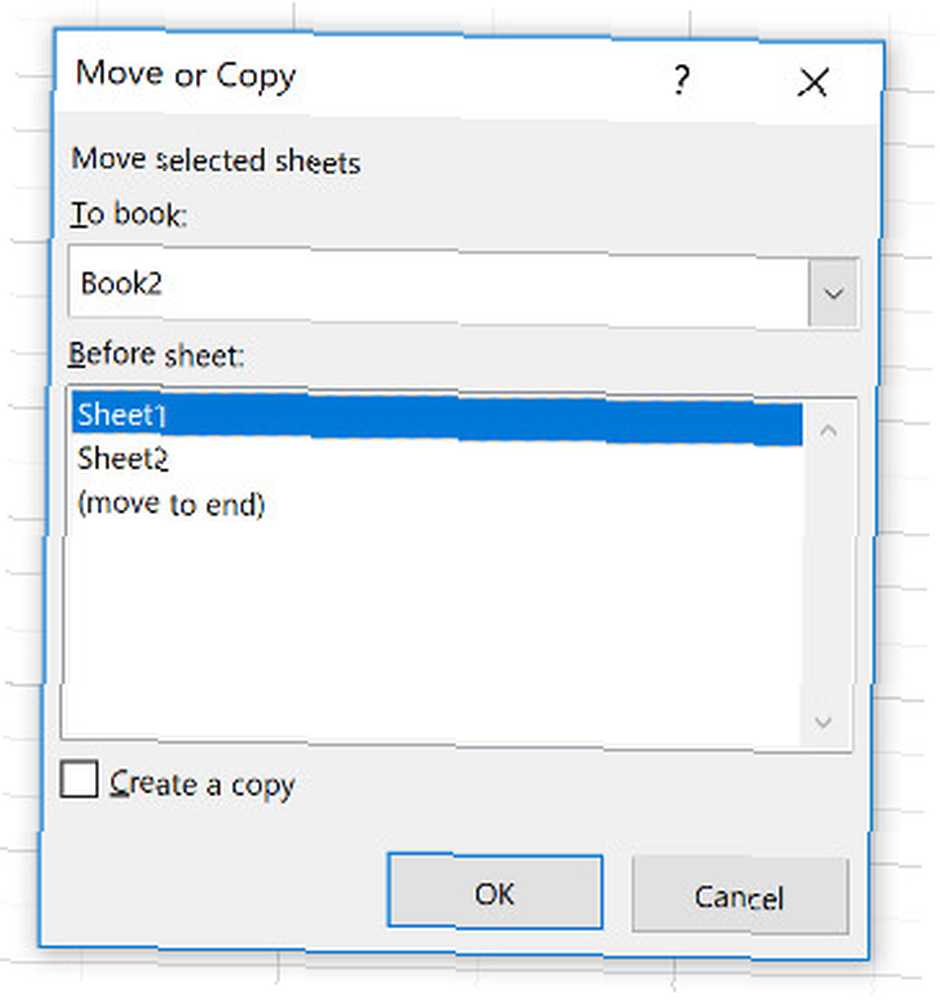
Seçmek için açılır menüyü kullanın (yeni kitap). Bu, ana elektronik tablo olarak işlev görecek Ayrı Dosyalara Büyük Bir CSV Excel Elektronik Tablosunu Ayırma Ayrı Dosyalara Büyük Bir CSV Excel Elektronik Tablosunu Ayırma Microsoft Excel'in eksikliklerinden biri, elektronik tablonun sınırlı boyutudur. Excel dosyanızı daha küçük hale getirmeniz veya büyük bir CSV dosyasını bölmeniz gerekirse, okumaya devam edin! tüm bireysel sayfalarımızı göndeririz. Kullanabilirsiniz Levha önce: Sayfaların bulunduğu sırayı belirten kutu.
Birleştirmek istediğiniz sayfaların geri kalanıyla bu işlemi tekrarlayın. Ardından, yeni ana belgenizi kaydedin.
Verileri Aynı Sayfada Birleştirme
Bazen birden fazla veri kümesi alıp tek sayfa olarak sunmak isteyebilirsiniz. Verilerinizin vaktinden önce doğru bir şekilde biçimlendirildiğinden emin olmak için zaman ayırdığınız sürece, Excel'de bunu başarmak oldukça kolaydır..
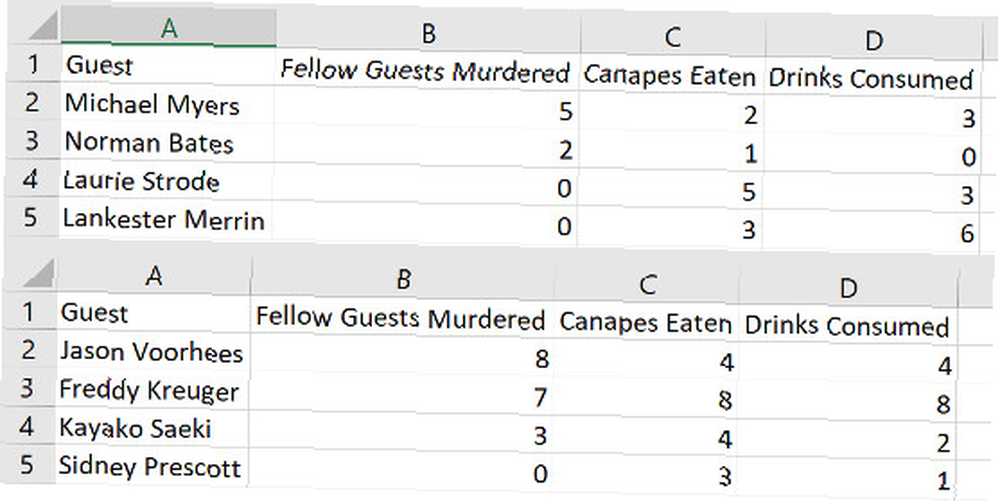
İşte kullanacağım veriler. Bu işlem doğru çalışmaksa çok önemli iki şey var; birleştirdiğiniz sayfaların tam olarak aynı mizanpajı kullanması gerekir Belirli Çalışma Sayfası Düzenlerini Kaydetmek için Excel'de Özel Görünümler Kullanın Belirli Çalışma Sayfası Düzenlerini Kaydetmek için Excel'de Özel Görünümler Kullanın Excel'in Özel Görünüm ayarı kalabalık bir elektronik tablodaki belirli bilgileri görüntülemeyi kolaylaştırır veya Verileriniz için farklı düzenler oluşturmak , aynı başlık ve veri türleriyle, boş satır veya sütun olamaz.
Verilerinizi bu özelliklere göre düzenlediğinizde, yeni bir çalışma sayfası oluşturun. Konsolidasyon prosedürünü halihazırda verilerin bulunduğu bir sayfada çalıştırmak mümkündür, ancak bunu yapmamak daha kolaydır..
Bu yeni sayfada, konuya gidin. Veri sekme ve tıklayın pekiştirmek.
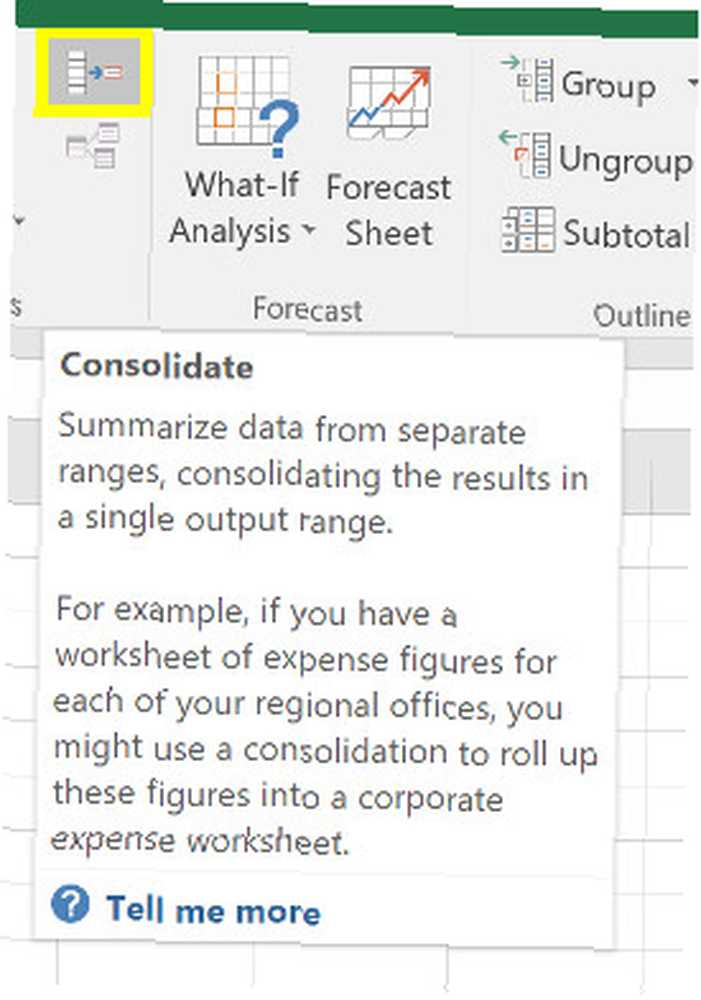
seçmek toplam Açılır pencereden Referanslar E-tablonuza erişmek için gerekli alanı seçin, böylece ihtiyacınız olan verileri seçebilirsiniz.
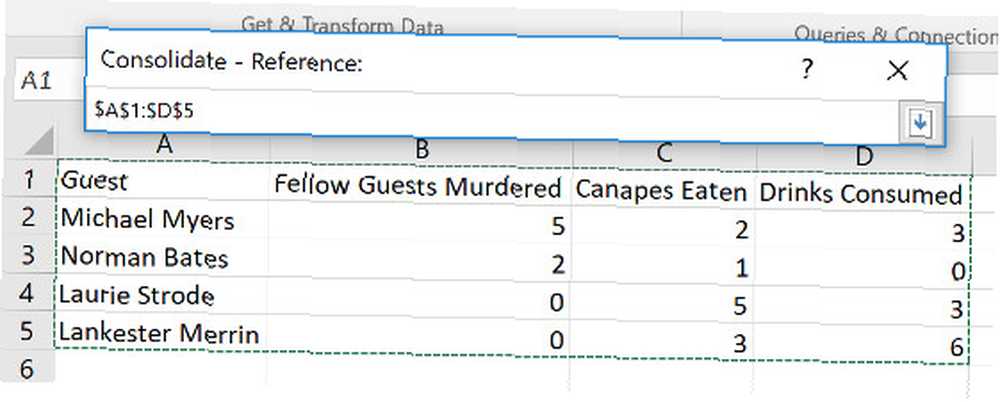
Bunu, birleştirmek istediğiniz tüm veri kümeleri için yapın. Kullanarak diğer çalışma kitaplarından bile çizebilirsiniz. Araştır düğme, başka şekilde bilinen seçmek Excel'in Mac sürümünde.
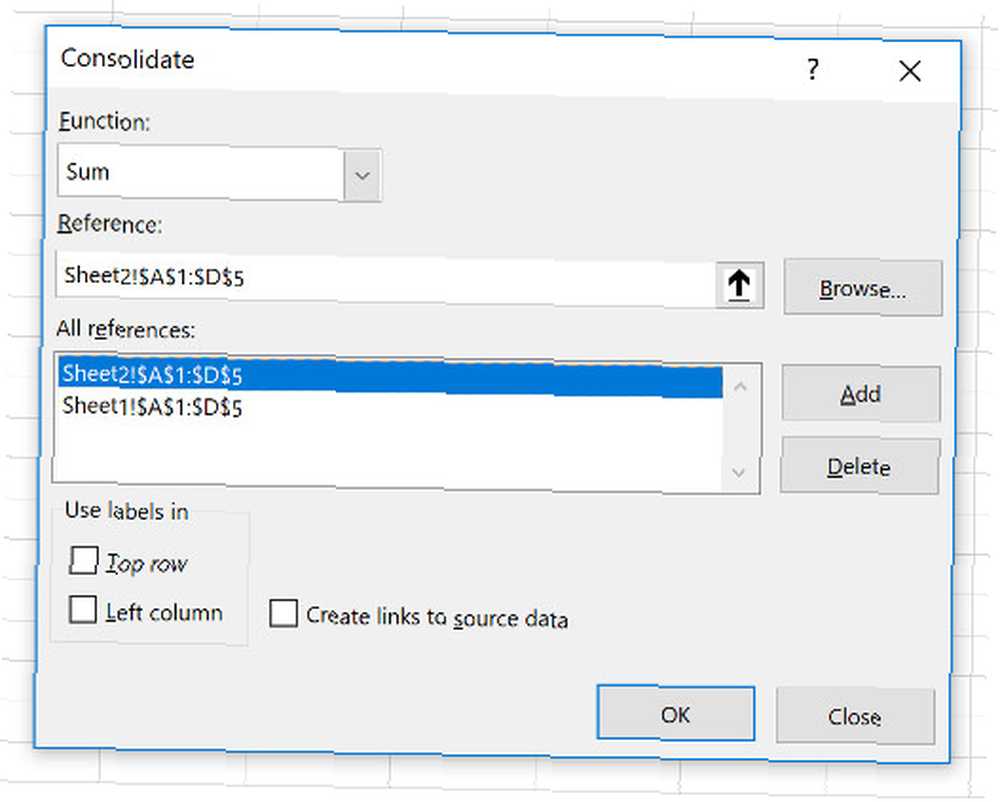
Başlıklı kutuyu işaretleyin Kaynak verilere bağlantılar oluşturun Diğer sayfalardaki verileri güncellemeye devam edecekseniz ve bu sayfanın bunu yansıtmasını istiyorsanız. Hangi etiketlerin yukarıda gösterilen onay kutularıyla taşınacağını da seçebilirsiniz. İki kutuyu da işaretlemeyi seçtim çünkü her iki etiket kümesini de istedim.
Son olarak, tıklayın tamam.
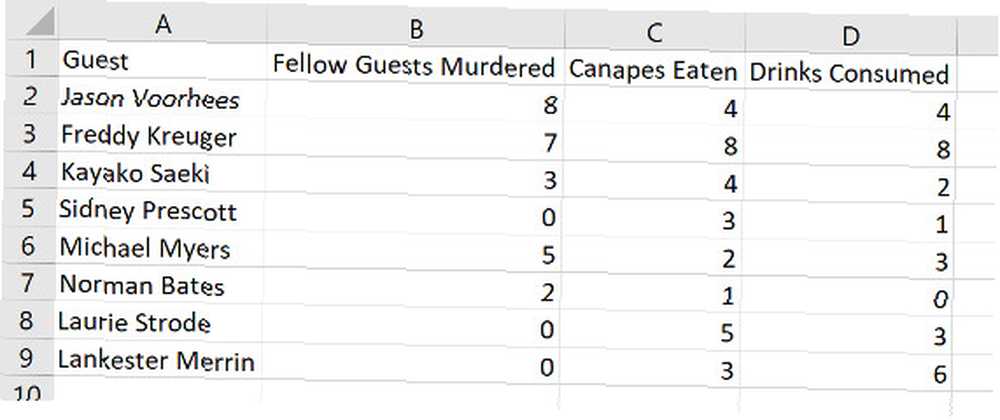
Yukarıdaki ekran görüntüsüne benzer bir şey yapmalısınız. Ne yazık ki, hücreleri metin içeren birleştirmek istiyorsanız bu işlem uygun değildir - yalnızca sayısal verilerle çalışır. Bu durumda VBA'yı kullanmaya ihtiyacınız olacak Yeni Başlayanlar İçin Excel VBA Programlama Öğreticisi Yeni Başlayanlar İçin Excel VBA Programlama Öğreticisi VBA bir Microsoft Office güç aracıdır. Makrolarla görevleri otomatikleştirmek, tetikleyiciler ayarlamak ve çok daha fazlasını yapmak için kullanabilirsiniz. Size basit bir proje ile Excel görsel temel programlamasını tanıtacağız.. .
Çalışma Kitaplarını VBA ile Birleştirmek
Birkaç çalışma kitabındaki sayfaları bir çırpıda birleştirmek istiyorsanız, en iyi yol basit bir VBA makrosu yazmaktır. 5 E-tablolarınızı otomatikleştirmek için Excel Makroları Kaynakları 5 E-tablolarınızı otomatikleştirmek için Excel Makroları Kaynakları Excel Makroları mı arıyorsunuz? İşte aradığınızı gösteren beş site. . Bu görevi düzenli olarak gerçekleştirirseniz, bu özellikle kullanışlı olacaktır..
İlk olarak, birleştirmek istediğiniz tüm çalışma kitaplarının bilgisayarınızdaki aynı klasörde olduğundan emin olun. Ardından, hepsini bir araya getirecek yeni bir Excel elektronik tablosu oluşturun..
Başına Geliştirici sekme ve tıklayın Visual Basic.
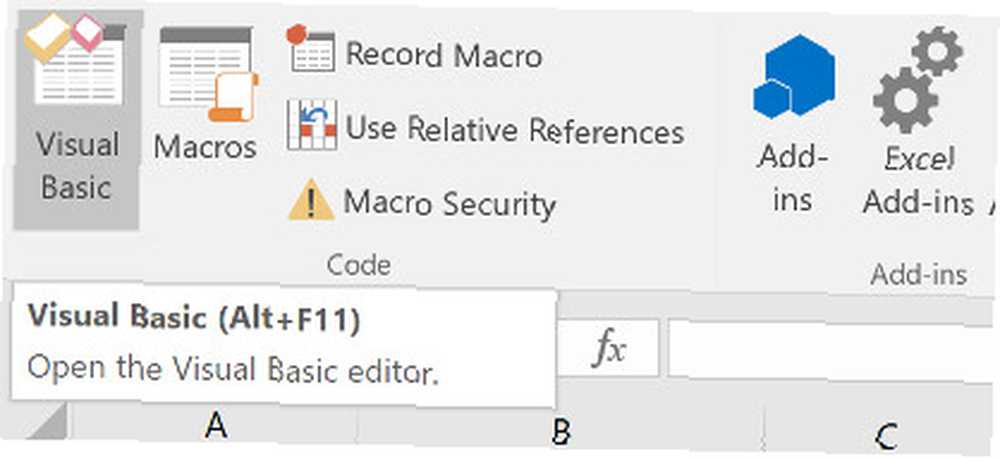
Click Ekle> Modül ve ExtendOffice'in bir rehberinden alınan aşağıdaki kodu kopyalayıp yapıştırın:
Alt GetSheets () Path = "C: \ Users \ Brad \ MakeUseOf \ MergingSheets \" Dosya Adı = Dir (Yol ve ""* .xls"") Dosya Adı Sırasında """" Çalışma Kitapları.Open Dosya Adı: = Yol ve Dosya Adı, ReadOnly: = Doğru ActiveWorkbook.Sheets Sheet.Copy'deki Her Sayfa İçin Sonra: = ThisWorkbook.Sheets (1) Sonraki Sayfa Çalışma Kitapları (Dosya Adı) .Close Dosya Adı = Dir () Döngü Son AltDosyaların bilgisayarınızda depolandığı yerin yolunu değiştirdiğinizden emin olun..
Ardından, çalışma kitabınızı makrolar etkin olacak şekilde XLSM dosyası olarak kaydedin VBA Makroları İçin Özel Bir Excel Araç Çubuğu Oluşturma VBA Makroları İçin Özel bir Excel Araç Çubuğu Oluşturma Microsoft Excel'inizin verimliliğini yükseltmeye hazır mısınız? Özel bir araç çubuğu tam olarak bunu yapabilir. Tüm Excel makrolarınızı nasıl erişilebilir duruma getireceğinizi göstereceğiz. . Ardından makroyu çalıştırın ve klasördeki tüm dosyalardan tüm sayfaları içeren tek bir çalışma kitabınız olduğunu bulmalısınız..
Zıplamadan önce Bak
Excel'de sayfaları ve dosyaları birleştirmek oldukça karmaşık ve dağınıktır. Bu gerçek Microsoft Excel ile ilgili en önemli derslerden birini aydınlatmalıdır: önceden plan yapmak her zaman iyidir.
Gerçek veriden sonra farklı veri kümelerinin birleştirilmesi, özellikle uzun süredir kullanılmakta olan büyük e-tablolarla çalışıyorsanız, her zaman birkaç baş ağrısına neden olacaktır. Yeni bir çalışma kitabıyla çalışmaya başladığınızda 5 Kontrol Etmeyi Unutmayacağınız Asla 5 Excel Belge Ayarları 5 Excel Belge Ayarlarını Kontrol Etmeyi Unutmayacağınız Bir Excel şablonu seçtiğinizde veya bir elektronik tablo paylaştığınızda, istemediğiniz özel ayarları içerebilir Görecek kimse var. Her zaman bu ayarları kontrol et. , dosyanın daha da ilerlemesi için gerekli olan tüm olasılıkları göz önünde bulundurmak en iyisidir.
Excel, uzun süre kullanılabilecek ve kullanılabilecek belgeler oluşturmakta harikadır, ancak erken alınan kararların daha sonra sorunlara yol açması olasıdır..
Farklı veri kümelerini birleştirmek için bir ipucunuz var mı? Yoksa bu kılavuzdaki yöntemlerle ilgili yardım mı arıyorsunuz? Her iki durumda da, aşağıdaki görüşmelerde neden konuşmaya katılmıyorsunuz??
"










